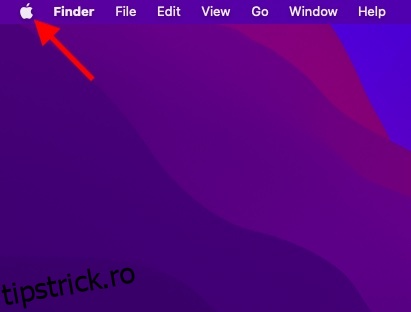Când puneți o aplicație în modul ecran complet făcând clic pe pictograma verde a semaforului din colțul din stânga sus al ferestrei, macOS ascunde automat bara de meniu. Acest comportament intenționat urmărește să ofere o experiență de vizionare captivantă, ținând la distanță elementele din bara de meniu. Mai mult decât atât, pare să fie o implementare îngrijită pe noul MacBook Pro de 14/16 inci pentru a se asigura că notch-ul devine invizibil datorită barei negre a modului ecran complet. Dar ce se întâmplă dacă considerați că această funcție este o piedică în fluxul dvs. de lucru? Ei bine, iată cum să păstrați bara de meniu vizibilă în modul ecran complet pe Mac.
Deoarece Apple a pus opțiunea de a ascunde/afișa bara de meniu Mac în modul ecran complet în cadrul preferințelor „Dock & Menu Bar”, este ușor să fii confuz. Când este activat, vă permite să faceți bara de meniu vizibilă în sistem. Împreună cu setarea la nivel de sistem, o ajustare a bazei pe aplicație ar fi fost ideală. Sperăm că Apple va înțelege corect în viitorul macOS 13.
1. Pentru a începe, faceți clic pe meniul Apple situat în colțul din stânga sus al ecranului.
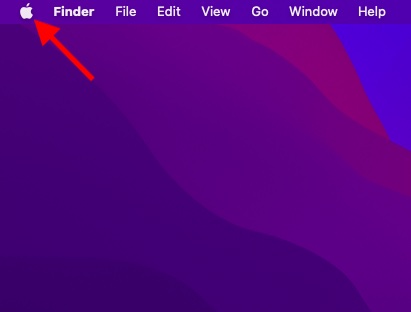
2. Acum, selectați „Preferințe de sistem” din meniul derulant.
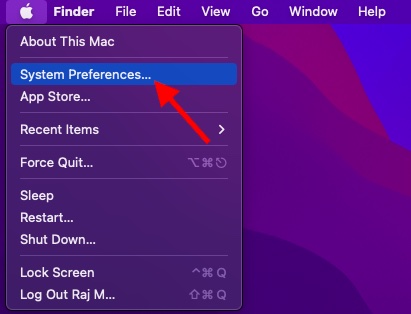
3. Apoi, faceți clic pe „Dock & Menu Bar”.
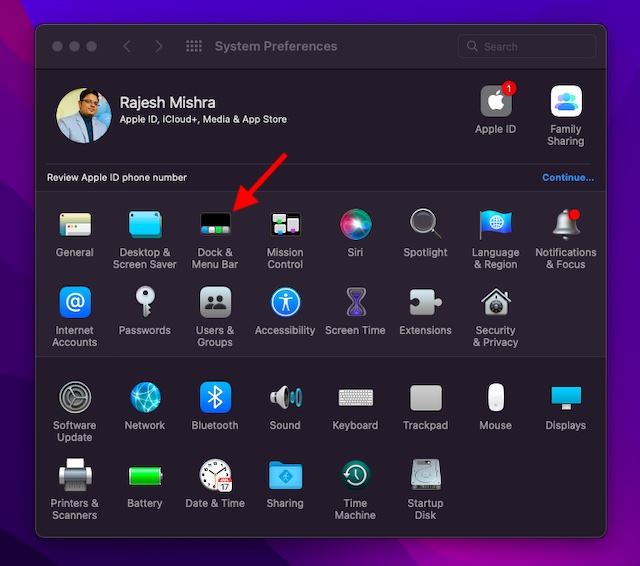
4. În cele din urmă, debifați caseta din stânga „Ascundeți și afișați automat bara de meniu pe ecran complet” și apoi părăsiți Preferințele de sistem.
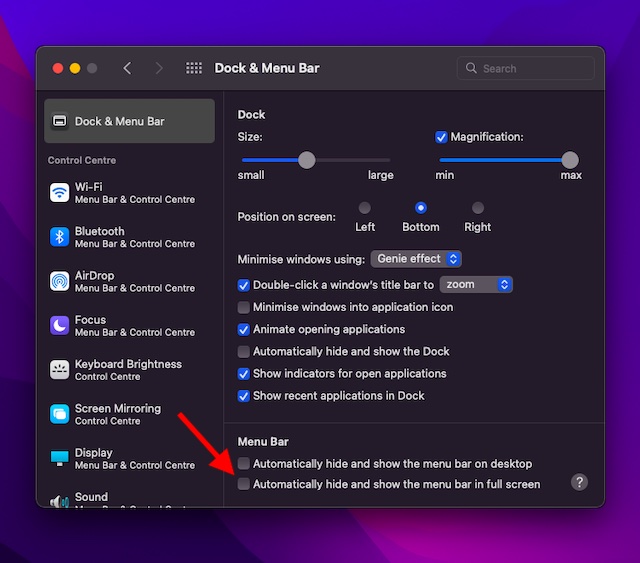
Iată! Modificarea va intra în vigoare imediat. În continuare, bara de meniu va rămâne vizibilă în modul ecran complet pe dispozitivul dvs. macOS. Dacă doriți să o ascundeți din nou, reveniți la aceeași setare și apoi bifați caseta la sfârșit.
Notă:
- În unele cazuri, bara de meniu va rămâne ascunsă în modul ecran complet chiar și după ce ați debifat caseta pentru Ascundeți și afișați automat bara de meniu pe ecran complet. În această situație, poate fi necesar să reporniți Mac-ul pentru a implementa modificarea. Pur și simplu, faceți clic pe meniul Apple din colțul din stânga sus al ecranului și alegeți Restart în meniul drop-down.
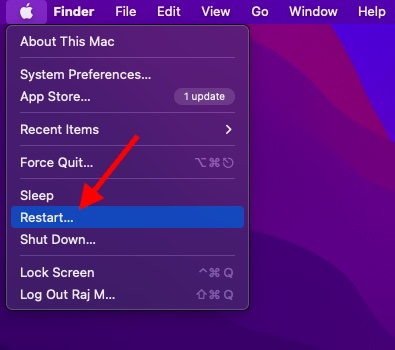
Deci, așa puteți ascunde sau afișa bara de meniu Mac în modul ecran complet. Este întotdeauna mai bine să aveți flexibilitatea de a face față unei funcții care poate să nu intereseze pe toată lumea. Acest lucru aduce în minte pictograma bateriei fără indicatorul procentual pe care Apple l-a eliminat în macOS Big Sur și mai târziu. În timp ce mulți ar fi bine doar cu pictograma bateriei, oameni ca mine preferă să aibă indicatorul procentual al bateriei pentru a urmări cu ușurință durata de viață a bateriei. Din perspectiva utilizatorului, aceasta nu este o schimbare grozavă de design. Comportamentul implicit al macOS de a ascunde bara de meniu atunci când o aplicație este în modul ecran complet este aproape pe aceeași linie. Apropo, aveți întrebări sau feedback de împărtășit? Nu uitați să vă trimiteți gândurile.